Como corrigir o código de erro do aplicativo Xbox 0x80048869 ou 0x80070002 no Windows 11
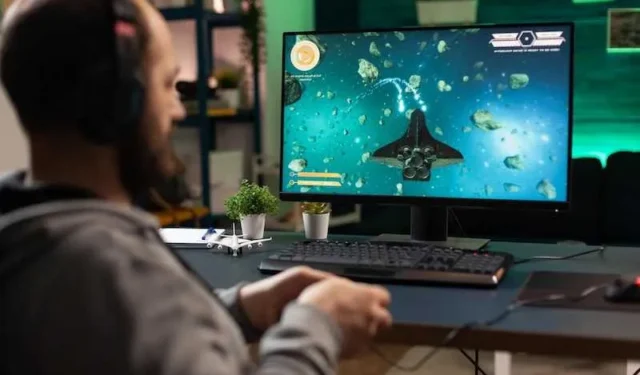
Você está aproveitando o Xbox Game Pass em seu PC com Windows 11 novinho em folha e foi interrompido por alguns códigos de erro confusos ? Esses números longos como 0x80048869 e 0x80070002 podem parecer intimidantes, mas resolvê-los geralmente é simples.
Este guia explicará o que está causando esses erros de aplicativos Xbox no Windows 11 e orientará você nas etapas para colocar seus jogos em funcionamento novamente. Não há necessidade de consultar fóruns enigmáticos da Microsoft ou aguardar o suporte.
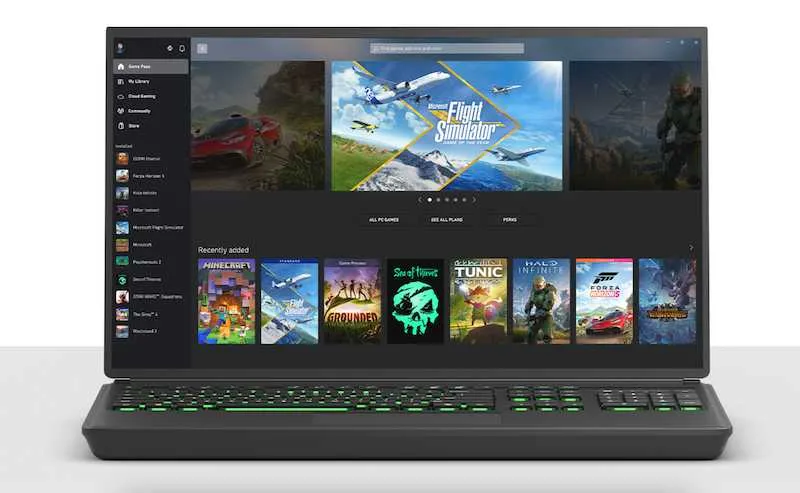
O que é o código de erro do aplicativo Xbox 0x80048869 no PC com Windows 11?
O erro 0x80048869 normalmente aparece quando há um problema com a conta do Xbox ou da Microsoft com a qual você está conectado ao aplicativo Xbox. Aqui estão algumas maneiras pelas quais isso pode acontecer:
- Você alterou recentemente o endereço de e-mail associado à sua conta da Microsoft. O aplicativo Xbox pode ainda não ter sincronizado a alteração, causando problemas de autenticação.
- As credenciais da sua conta da Microsoft foram inseridas incorretamente no aplicativo Xbox. Verifique novamente se seu e-mail/senha estão 100% corretos.
- Sua conta Xbox/Microsoft foi temporariamente sinalizada ou restrita, interrompendo a conexão do aplicativo Xbox.
Felizmente, esse erro geralmente pode ser corrigido com uma simples reautenticação ou reinstalação do aplicativo.
Solução de problemas do código de erro do aplicativo Xbox 0x80048869 no PC com Windows 11
Siga estas etapas de solução de problemas para o erro 0x80048869:
- Se você alterou recentemente o e-mail da sua conta da Microsoft, troque-o novamente ou verifique novamente a alteração.
- Saia do aplicativo Xbox e entre novamente com as credenciais corretas.
- Desinstale e reinstale totalmente o aplicativo Xbox da Microsoft Store.
- Tente limpar o cache/dados armazenados do aplicativo Xbox e da Windows Store.
- Execute uma reinicialização após fazer alterações para atualizar as conexões.
PROMOÇÃO DE HOJE: Descobertas incríveis sobre o PC com Windows 11 mais recente disponível se você comprar um hoje na Amazon ou Walmart !
Compreendendo o código de erro do aplicativo Xbox 0x80070002 no PC com Windows 11
Este erro é mais genérico e indica um problema de conteúdo com o aplicativo Xbox, em vez de um problema de conta. As possíveis causas incluem:
- Problemas específicos de um jogo que você está tentando iniciar por meio do aplicativo Xbox.
- Arquivos corrompidos ou instalação incompleta de jogos.
- Falhas nos serviços Xbox em seu dispositivo Windows.
- Conflita com outros aplicativos/softwares, como antivírus ou VPNs.
Maneiras de resolver o código de erro do aplicativo Xbox 0x80070002 no PC com Windows 11
Algumas etapas de solução de problemas para o código de erro 0x80070002:
- Verifique os sites de suporte para quaisquer problemas conhecidos com o jogo. Instale todos os patches disponíveis.
- Desinstale e reinstale o aplicativo Xbox e os componentes dos serviços de jogos.
- Verifique a integridade dos arquivos do jogo por meio do menu de solução de problemas do aplicativo Xbox.
- Tente instalar o mesmo jogo em outra loja como EA Desktop ou Steam.
- Desative temporariamente software antivírus ou VPN que possa ser conflitante.
- Reinicie o Windows 11 sem excluir arquivos para atualizar o sistema.
Embora seja um pouco complicado identificar a causa raiz, um pouco de tentativa e erro geralmente resolve os códigos de erro 0x80048869 e 0x80070002 no aplicativo Xbox. Use as correções acima para colocar seus jogos no Windows 11 de volta nos trilhos.
NÃO PERCA: Compre seu novo PC com Windows 11 e aproveite as melhores ofertas na Amazon e Walmart agora!



Deixe um comentário